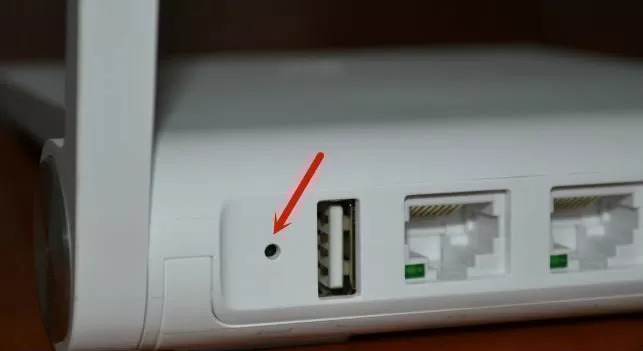Зашел сегодня в раздел с инструкциями для роутеров Xiaomi, и понял, что я еще не написал инструкцию о том, как делать сброс настроек на этих маршрутизаторах. Там нет ничего особенного и сложно, но отдельная инструкция не помешает. Сейчас быстренько покажу как сбросить настройки роутера Xiaomi. Я буду восстанавливать заводские настройки на своем Xiaomi mini WiFi и Xiaomi Mi WiFi Router 4A.
Эта инструкция подойдет для всех моделей: Xiaomi Mi WiFi 3c, Xiaomi Mi WiFi Nano, Mini Wifi, Mi WiFi Router 2, Mi WiFi Router 4C, Mi Router 4A, 4A Gigabit Edition, AC1200. Сброс можно сделать как кнопкой Reset, которая находится на самом роутере, так и через панель управления. Но, так как панель управления у вас скорее всего на китайском (если вы не установили английскую прошивку), то лучше воспользоваться кнопкой.
После восстановления настроек к заводским, роутер будет как новый. И вам нужно будет настроить его заново. Reset часто помогает решить множество разных проблем. Если роутер работает нестабильно, вы запутались в настройках, или не получается что-то настроить, то делаем сброс и пробуем все сделать заново.
Важно! Если вы хотите сохранит настройки роутера в файл, чтобы потом восстановить их, то смотрите вторую часть этой инструкции, там я показывал как это сделать.
Восстановление заводских настроек кнопкой Reset
Роутер должен быть включен. Возьмите зубочистку, или что-то острое, нажмите утопленную в корпус кнопку «Reset», держите ее и смотрите на индикатор. Примерно через 10-15 секунд индикатор замигает, и начнет гореть красным. Все, кнопку можно отпускать.
По идеи, роутер должен сам перезагрузится, и настройки будут сброшены. Но я ждал где-то минуты две, у меня индикатор просто горел красным.
Тогда я отключил питание роутера, включил его обратно, и роутер включился. А настройки были восстановлены к заводским. Если вы столкнетесь с такой же проблемой, то немного подождите, отключите питание и включите его обратно. Правда, может это только в моем случае. А может это нормально для роутеров Xiaomi, и так должно быть. Если знаете, напишите в комментариях.
На Xiaomi Mi WiFi Router 4A, 4A Gigabit Edition, Mi Router 4С, Xiaomi Router AC1200 кнопка для сброса настроек выглядит вот так:
Ее нужно держать нажатой примерно 5 секунд. Индикатор питания загорается оранжевым цветом. После перезагрузки и загрузки роутера индикатор снова будет гореть голубым цветом.
Сброс настроек роутера Xiaomi через панель управления
Подключитесь к роутеру, и зайдите в его настройки по адресу router.miwifi.com, miwifi.com, или 192.168.31.1. Чтобы попасть в панель управления, нужно будет указать пароль, который вы установили в процессе настройки.
В панели управления нажмите на кнопку, которую я показал на скриншоте ниже.
Если вы с помощью браузера переводите настройки на русский, то это будет раздел «Общие параметры» – «Состояние системы». Кнопка «Немедленное выздоровление»:). Да, умеет Яндекс.Браузер перевести с китайского.
Появится еще одно окно. Чтобы восстановить настройки, нажмите на кнопку справа. Если нажать на кнопку слева, то роутер предложит вам сохранить настройки в файл, чтобы можно было потом их восстановить. Если необходимо, можете воспользоваться этой функцией, и создать резервную копию параметров.
Если вы выберите создание резервной копии, то сможете выделить какие настройки сохранить. Советую оставить все галочки и подтвердить операцию. Сразу начнется загрузка файла с резервной копией параметров роутера Xiaomi.
Чтобы восстановить настройки из файла, сделайте так:
После нажатия на кнопку «Выберите файл» нужно выбрать файл с резервной копией настроек.
Отвечаем на вопрос, как сбросить настройки на роутере Xiaomi. Если устройство функционирует с перебоями, «виснет» и долго перегружается, а то и вовсе отказывается работать, советуем прибегнуть к простому шагу – «сбросить» его. Именно о способах, как это можно сделать, говорим подробнее в этой статье.
К слову, если вам необходимо:
- подключить только что приобретенный либо отремонтированный аппарат,
- заменить ∕ обновить его параметры,
- избавиться от «багов» и частых ошибок соединения,
- подключить обновленные опции и т.д.,
специалисты (и мы в том числе) также рекомендуют восстановить заводские настройки.
Наше руководство подойдет практически для всех популярных моделей устройств: 4C Global, 4A Global, Mi WiFi Router 2, 4, 3G, Mi WiFi Nano, Mini Wifi.
Мы расскажем вам о двух простых способах, как перезагрузить роутер Xiaomi в домашних условиях без обращения в сервисные центры. Обращаем ваше внимание, первый вариант наиболее прост, не требует много времени и работает безотказно. Отлично подойдет новичкам! Второй метод более долгий по времени, требует определенного терпения и сноровки, но также не сильно сложен. Что из них выбрать – решать вам!
Приступим к сбросу настроек:
- Через кнопку RESET, которая находится на панели (корпусе) маршрутизатора. Острым предметом вдавите ее и дождитесь, когда индикатор станет мигать красным цветом – обычно через 10-20 секунд. Отпустите кнопку (но не раньше). Теперь все пароли и другие установленные ранее параметры удалены. Роутер можно настраивать как новый.
- Через «Панель управления». Тут нам потребуется подключение прибора к ноутбуку ∕ компьютеру. В строке браузера (которым пользуемся) вводим адрес miwifi.com. Так мы попадаем в настройки роутера. Теперь нам следует найти раздел «Установки» — «Статус», его выбор показан на скриншоте (часто меню на китайском или английском языках и разобраться самим, где искать этот пункт, затруднительно):
Кликаем Restore («Обновить»):Готово!
Также маршрутизатор предлагает сохранить параметры в файл (например, ключи или выставленный пользователем язык) – вы можете согласиться и создать резервную копию, а можете отклонить это предложение, чтобы «прошить» устройство полностью (до заводского состояния).
Чтобы восстановить сохраненные данные, пройдите по такому пути:
Сбросить настройки на роутере Xiaomi – процесс совсем не сложный. Надеемся, мы смогли рассказать вам в доступной форме, как с ним справится. Пару минут времени – и девайс готов к дальнейшей эксплуатации!
На чтение 3 мин Просмотров 10.4к.
Если вы заметили, что роутер Xiaomi стал плохо ловить сигнал, работать с перебоями, скорость интернета начала постоянно «прыгать» — исправить проблему поможет сброс до заводских настроек. Независимо от модели, сброс роутера Сяоми можно осуществить двумя способами. Рассмотрим каждый из них.
Навигация по странице
- Способы сброса
- Для каких моделей роутеров подходит инструкция
- Сброс с помощью кнопки «Reset» на корпусе устройства
- Сброс до заводских настроек через веб-интерфейс роутера
Способы сброса
Всего существует два стандартных способа сбросить настройки роутера до заводских.
- Первый вариант — с помощью кнопки «Reset». Подойдет новичкам и не требует больших усилий.
- Второй вариант ориентирован на более уверенных пользователей, так как сброс будет осуществляться через админ-панель роутера Xiaomi.
Для каких моделей роутеров подходит инструкция
Данная инструкция подойдет для большинства моделей от Xiaomi, в том числе:
- 4C и 4 AGlobal;
- Mi WiFi Router;
- Mini WiFi;
- И другие.
Сброс с помощью кнопки «Reset» на корпусе устройства
Для начала включите роутер. Затем переверните устройство, — сзади корпуса будет находится утопленная кнопка «Reset». Ее необходимо зажать чем-нибудь тонким и острым – это может быть зубочистка, иголка, сережка и так далее.
Зажмите кнопку и подождите около 20-ти секунд. В это время наблюдайте за индикатором. Когда светодиод замигает и загорится красным, кнопку можно отпускать, роутер перезагрузится сам.
Иногда бывает, что роутер перезагружаться отказывается, а светодиод просто непрерывно горит красным. В таком случае необходимо отключить устройство от сети и включить заново спустя пару минут – настройки будут сброшены.
Сброс до заводских настроек через веб-интерфейс роутера
Для этого необходимо через компьютер подключиться к сети Wi-Fi, а дальше следовать инструкции:
- Зайдите в веб-интерфейс по адресу miwifi.com или 192.168.31.1. Если не получается, советуем прочитать статью, почему не открываются настройки роутера и как можно решить эту проблему.
- Теперь необходимо ввести ранее установленный пароль. Если же вход осуществляется первый раз, то пароль установлен заводской – узнать его можете на корпусе устройства.
- Откроются настройки роутера. В зависимости от модели, они будут либо на английском, либо на китайском языке.
- Если интерфейс на английском, пройдите по пути «Settings» — «Status» — «Restore». Во всплывающем окне необходимо нажать «Restore factory settings». При необходимости можно сохранить параметры в отдельный файл, чтобы не настраивать роутер заново – для этого нажмите на «Back up router settings» и выберите путь сохранения файла.
- Если же интерфейс на китайском, делайте все так, как показано на скриншотах ниже.
- Для восстановления данных, откройте «Restore router settings» и выберите файл, который сохранили ранее. Затем нажмите «Start recovery», — все сохраненные пароли и настройки вернутся. Если интерфейс китайский, следуйте инструкции на скриншоте.
Для удобства перевести веб-интерфейс можно с помощью любого расширения-переводчика, который устанавливается в браузер через магазин дополнений.
Таким образом, сброс настроек роутера Xiaomi любой модели – процедура несложная, провести которую сможет даже начинающий пользователь. После ее окончания необходимо заново настроить роутер Сяоми через веб-интерфейс и проверить стабильность его работы. Если ошибки останутся, значит проблема аппаратная и необходимо отнести устройство в сервисный центр.
Оцените автора
( 1 оценка, среднее 5 из 5 )
Сбросить роутер Xiaomi до заводских настроек может потребоваться в разных случаях: если у вас возникли проблемы с подключением, скоростью интернета или вы просто хотите начать все с чистого листа. Но не стоит беспокоиться – перезагрузить роутер Xiaomi и сбросить его настройки до заводских можно быстро и без особых усилий.
Способ сбросить роутер Xiaomi зависит от модели устройства, однако существует общая процедура, которую можно применить в большинстве случаев. Для начала вам необходимо найти кнопку сброса (Reset) на задней или нижней панели роутера. Обычно она выглядит как небольшая кнопка, которую нужно нажать при помощи острой палочки или с тонкой иглой.
Когда вы нашли кнопку сброса, убедитесь, что роутер включен. Затем, используя острую палочку или иглу, нажмите и удерживайте кнопку сброса в течение 10-15 секунд. В это время может мигнуть индикатор, что означает начало процесса сброса. После этого роутер Xiaomi перезагрузится и вернется к заводским настройкам.
Если у вас есть особые требования или проблемы, связанные с вашим роутером Xiaomi, то, возможно, потребуется применить специфические инструкции. Вы можете найти подробные руководства по сбросу настроек для вашей модели роутера на официальном веб-сайте производителя или обратиться за помощью к специалистам службы поддержки.
Как сбросить роутер Xiaomi: пошаговая инструкция
Роутер Xiaomi имеет функцию сброса настроек до заводских значений. Это может быть полезно, когда возникают проблемы с подключением или восстановлением работы устройства. В этой инструкции мы расскажем, как сбросить роутер Xiaomi и вернуть его к исходным настройкам.
1. Подключение к роутеру
Для начала, убедитесь, что у вас есть доступ к роутеру Xiaomi. Подключитесь к нему с помощью кабеля Ethernet или подключитесь к сети Wi-Fi, если роутер настроен соответствующим образом. Убедитесь, что ваше устройство подключено к тому же сетевому роутеру, с которым вы хотите работать.
2. Переход в веб-интерфейс роутера
Откройте любой веб-браузер на вашем устройстве и введите IP-адрес роутера Xiaomi в адресной строке. Обычно это 192.168.0.1 или 192.168.1.1. Нажмите Enter, чтобы перейти к веб-интерфейсу роутера.
3. Вход в веб-интерфейс
В веб-интерфейсе роутера Xiaomi введите имя пользователя и пароль, чтобы войти в систему. Если вы не изменили учетные данные роутера, используйте стандартные значения: имя пользователя admin, пароль admin.
4. Переход в настройки сброса
После входа в веб-интерфейс роутера Xiaomi найдите раздел «Settings» или «Настройки». Затем найдите раздел «Advanced settings» или «Дополнительные настройки». В этом разделе вы должны найти опцию сброса роутера.
5. Сброс настроек
Найдите опцию «Reset» или «Сбросить» и выберите ее. Вам может потребоваться подтверждение сброса настроек роутера. Подтвердите операцию и подождите, пока роутер выполнит сброс всех настроек до заводских значений.
6. Перезагрузка роутера
После завершения операции сброса настроек, рекомендуется перезагрузить роутер Xiaomi. Найдите опцию «Restart» или «Перезагрузить» в веб-интерфейсе роутера и выберите ее. Подождите, пока роутер перезагрузится.
Теперь ваш роутер Xiaomi должен быть сброшен до заводских настроек. Вы можете настроить его заново, используя стандартные параметры или вводя свои настройки сети.
Подготовка роутера
Перед тем, как сбросить роутер Xiaomi до заводских настроек или перезагрузить его, необходимо выполнить несколько простых шагов подготовки.
1. Проверьте подключение роутера к питанию
Убедитесь, что ваш роутер Xiaomi подключен к источнику питания и включен. Проверьте, что индикатор питания на роутере светится.
2. Подключите компьютер к роутеру
Для того чтобы сбросить роутер Xiaomi или перезагрузить его, необходимо подключить компьютер к роутеру через сетевой кабель. Вставьте один конец кабеля в порт LAN на роутере, а другой конец в сетевое гнездо компьютера.
3. Откройте веб-браузер и введите адрес роутера
Откройте любой веб-браузер на вашем компьютере и в адресной строке введите IP-адрес роутера Xiaomi. Обычно адресом роутера является 192.168.1.1 или 192.168.0.1. Нажмите Enter, чтобы открыть страницу настроек роутера.
4. Введите логин и пароль
На открывшейся странице роутера вам будет предложено ввести логин и пароль. Если вы ранее не изменяли их, используйте стандартные учетные данные. Обычно логином является admin, а паролем может быть admin или указан на наклейке на задней панели роутера.
5. Настройте роутер для сброса или перезагрузки
На странице настроек роутера найдите раздел, отвечающий за сброс или перезагрузку. В зависимости от модели роутера и версии прошивки этот раздел может иметь разные наименования. Обычно его можно найти в разделе «Настройки системы» или «Система».
Далее, вам понадобится найти опцию «Сбросить до заводских настроек» или «Перезагрузить». Выберите нужную опцию и подтвердите свое действие.
Если вы хотите сбросить роутер до заводских настроек, обратите внимание, что это действие удалит все настройки роутера, включая пароли и сетевые настройки. Будьте внимательны при выборе этой опции.
Если роутер Xiaomi не сбрасывается до заводских настроек или перезагружается некорректно, вы можете попробовать провести сброс с помощью кнопки «WPS/Reset», которая находится на задней панели роутера. Удерживайте кнопку нажатой в течение 5-10 секунд, пока индикаторы роутера не начнут мигать.
Сброс роутера к настройкам по умолчанию
Периодически возникают ситуации, когда возникают проблемы с работой роутера Xiaomi. В этом случае, одним из возможных решений может быть сброс устройства к заводским настройкам.
Если роутер Xiaomi перестал стабильно работать или вообще не работает, необходимо попробовать выполнить сброс до заводских настроек. Сброс роутера к настройкам по умолчанию позволяет очистить все настройки и вернуться к исходному состоянию устройства, что может помочь устранить проблему.
Как перезагрузить роутер Xiaomi
Перед сбросом роутера к настройкам по умолчанию, попробуйте перезагрузить устройство. Это может помочь в решении многих проблем с работой роутера.
Для перезагрузки роутера Xiaomi выполните следующие шаги:
- Перейдите в веб-интерфейс роутера. В адресной строке браузера введите IP-адрес вашего роутера (обычно 192.168.1.1) и нажмите Enter.
- Введите логин и пароль для доступа к настройкам роутера. Если вы не изменили данные по умолчанию, логин может быть «admin», пароль — «admin» или оставлен пустым.
- В меню настройки роутера найдите раздел «Настройки» или «Установки».
- Найдите пункт «Перезагрузка» или «Reboot».
- Нажмите на кнопку «Перезагрузить».
После этого роутер Xiaomi будет перезагружен и, возможно, проблема с его работой будет решена. Если проблема не устранена, можно попробовать выполнить сброс роутера к настройкам по умолчанию.
Как сбросить роутер Xiaomi к настройкам по умолчанию
Если перезагрузка роутера не помогла, можно попробовать выполнить сброс устройства к заводским настройкам. Для этого следуйте указанным ниже инструкциям:
- Найдите на роутере Xiaomi кнопку Reset (сброс), которая обычно расположена на задней панели или на боковой стороне устройства.
- Используйте острую и тонкую пробку или иголку для нажатия на кнопку Reset.
- Удерживайте кнопку Reset нажатой в течение 5-10 секунд, пока не загорится индикатор сброса на роутере.
- Когда индикатор сброса начнет мигать, отпустите кнопку Reset.
- Роутер Xiaomi будет перезагружен и очищен от всех настроек, возвращаясь к заводским настройкам.
После сброса роутера к настройкам по умолчанию, все настройки и конфигурация будут потеряны. Вам необходимо будет снова настроить роутер в соответствии с вашими потребностями.
Обратите внимание, что процесс сброса роутера к настройкам по умолчанию может отличаться для разных моделей роутеров Xiaomi. Пожалуйста, обратитесь к руководству пользователя или официальному сайту производителя для получения более подробной информации о процессе сброса для вашей модели роутера.
- Сброс через Reset
- Через панель управления
Роутеры Xiaomi может начать работать нестабильно. Причины могут быть разными – от постоянно «прыгающей» скорости Интернета, до неправильно выставленных параметров. Исправить ситуацию поможет сброс настроек роутера Xiaomi до заводского уровня. Вне зависимости от модели устройства, действие осуществимо двумя способами. Рассмотрим подробно каждый из них.
Через кнопку Reset
Вариант наиболее приемлем. В меню китайских роутеров отсутствует русский язык и разобраться, куда стоит нажимать, непросто. Для возвращения техники в базовое состояние, нужно:
1. Включить роутер
2. Острым предметом (зубочистка, ручка) нажать утопленную в корпус кнопку «Reset», пока не замигает красный индикатор (примерно через 10-15 секунд).
3. Отпустить кнопку.
После манипуляций прибор перезагрузится и все выставленные параметры, в том числе и пароли, удалятся.
ВАЖНО! В зависимости от модели ждать мигающего индикатора возможно придется дольше. Кнопку не отпускать, пока процесс не запустится.
После процедуры рекомендуется выключить устройство из розетки на несколько минут и затем вставить в сеть обратно.
Через панель управления
Чтобы сделать более сложный алгоритм возвращения к заводским параметрам, требуется подключиться на ПК. Далее опуститься в настройки по адресу miwifi.com. Для этого ввести установленный пароль для маршрутизатора. После того, как задача выполнена, следовать инструкции:
1. Нажать на иероглиф вверху голубого экрана. Надпись показана на картинке ниже. В переводе с китайского она означает «Немедленное выздоровление».
2. В появившемся окне интересует самая правая надпись (на рисунке обозначена красной стрелкой). Если активировать левую надпись, то программа предложит сохранить выставленные значения в резервную копию для дальнейшего восстановления. Если пароли планируется оставлять прежними, то функцией можно воспользоваться.
3. Если выбран вариант с резервной копией, то отметить галочками данные, которые система будет сохранять. Для подстраховки лучше выделить все строчки. Операцию подтвердить, после чего начнется процедура загрузки файла с резервной копией.
4. Для извлечения и установки сохраненных данных, нужно навести на строки, обозначенные стрелками ниже.
Используя фото, приложенные к инструкции, второй способ сброса роутера несложен. Он может пригодиться, когда при первом варианте обновления индикатор так и не замигал, или опция деформирована.
В случае, если на рынок выйдут новые модели роутеров Ксиаоми с иным интерфейсом, но китайским меню, можно воспользоваться Яндекс — переводчиком.







 Готово!
Готово!